セキュリティポリシー設定を他のプリンターにコピーする
設定データをパソコンにエクスポートしておき、買い換えなどで新しく設置した機器にこれまで使用していた設定データをインポートすることができます。2台以上のキヤノン製プリンター*をお使いの場合は、1台目の設定をエクスポートしておけばインポートにより他のプリンターにコピーできますので、同じ設定を何度も行う手間が省けます。これらの作業を行うときは、管理者パスワードでリモートUIにログインしてください。
*プリンター設定のインポート/エクスポートに対応した機種のみ
設定内容をエクスポートする
-
プリンターの電源が入っていることを確認する
-
[セキュリティ]を選ぶ
-
[プリンター設定のエクスポート]を選ぶ
-
[パスワード入力]でエクスポートする設定データのパスワードを指定する
- パスワードは、エクスポートした設定データをインポートする際に必要です。半角英数字で入力してください。
- 確認のため、再度[パスワードの確認]にパスワードを入力してください。
-
[エクスポートする項目を選択]で[セキュリティポリシー]にチェックマークを付ける
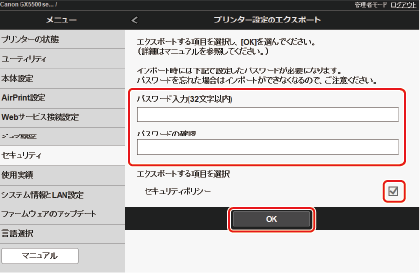
-
[OK]を選ぶ
-
画面の指示に従って、データを保存する場所を指定する
設定内容をインポートする
パソコンにエクスポートしたセキュリティポリシー設定をインポートします。それまでに設定されていた設定値は上書きされます。ただし、機種によってはインポートできない設定項目もあります。
 参考
参考
-
セキュリティポリシー設定をインポートできるのは、セキュリティ管理者パスワードがエクスポート元とインポート先とで一致する場合、またはインポート先にパスワードが設定されていない場合のみです。インポート先にパスワードが設定されていない場合は、エクスポート元と同じパスワードがインポート先に設定されます。
-
プリンターの電源が入っていることを確認する
-
[セキュリティ]を選ぶ
-
[プリンター設定のインポート]を選ぶ
-
 を選んでインポートするファイルを選ぶ
を選んでインポートするファイルを選ぶ -
パスワードを入力する
設定データをエクスポートした際に入力したパスワードを入力します。
-
[インポートする項目を選択]で[セキュリティポリシー]にチェックマークを付ける
選択したファイルのデータが本機に読み込まれます。
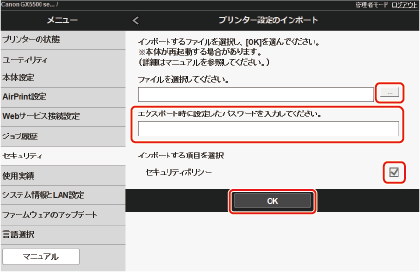
-
[OK]を選ぶ
正常にインポートされた場合はプリンターが自動的に再起動します。
